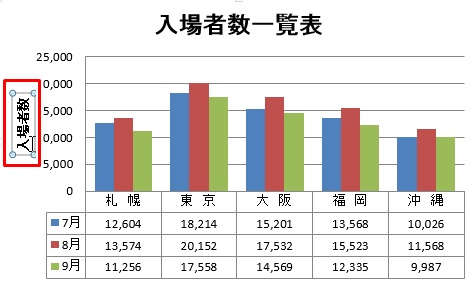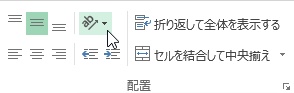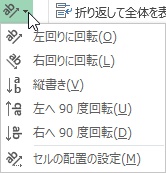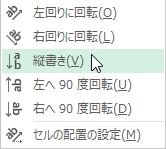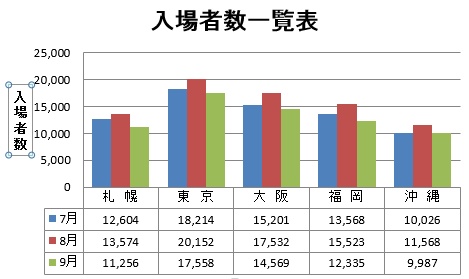【エクセル2013】グラフのラベルを縦書きにする方法
 グラフを作成しレイアウトなどを
グラフを作成しレイアウトなどを
変えたりすると、文字の方向を
縦書きにしたい時があります。
そんな時には文字の方向を
変えれば解決することができます。
しかし、
『どうしたらグラフのラベルを
縦書きにすることができるの?』
と悩んでいる人も多いでしょう。
そこで今回は、
「グラフのラベルを縦書きにする方法」
についてご紹介していきます。
この記事の目次
グラフのラベルを縦書きにする方法
それでは始めていきましょう!
縦書きにするラベルをクリックして選択する
最初に縦書きにするラベルを
クリックして選択しましょう。
「ホーム」タブをクリックして選択する
縦書きにするラベルを選択したら
「ホーム」タブをクリックして選択
してください。
「配置」グループの「方向」アイコンをクリックして選択する
「ホーム」タブを選択したら
「配置」グループの「方向」アイコンを
クリックして選択しましょう。
項目から「縦書き」をクリックする
「方向」アイコンを選択したら
方向機能の項目が出てきます。
その項目の中にある
「縦書き」をクリックして
選択してください。
縦書きにしたラベル以外の場所をクリックして完了!
項目から「縦書き」を選択したら
ラベル内の文字が縦書きになりますが、
編集モードの状態になっています。
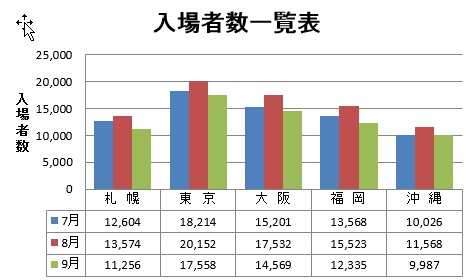
ですので、縦書きにしたラベル以外
の場所をクリックして選択しましょう。
そうすると、縦書きにしたラベルの
編集モードが解除されます。
まとめ
- 縦書きにするラベルをクリックして選択する
- 「ホーム」タブをクリックして選択する
- 「配置」グループの「方向」アイコンをクリックして選択する
- 項目から「縦書き」をクリックして選択する
- 縦書きにしたラベル以外の場所をクリックして完了!
お疲れ様でした。
グラフのラベルを縦書きにする方法は
わかりましたでしょうか?
ご紹介した機能を使用することで
すぐにグラフのラベル要素を縦書きに
変更することができます。
あなたの作業が、手を止めることなく
進められることを心より応援しております。